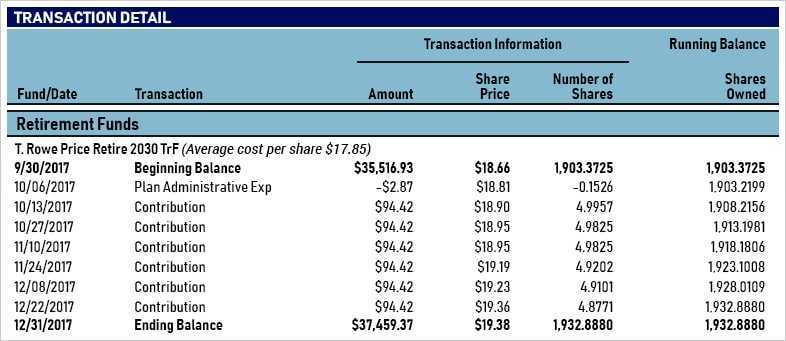
Leder du efter at få adgang til din 401(k)-erklæring fra Fidelity, men er du usikker på, hvordan du skal gøre det? Stop med at lede!
I denne artikel vil vi guide dig gennem trinene til, hvordan du anmoder om og indhenter din 401(k)-erklæring fra Fidelity. Fra at logge ind på din konto til at downloade opgørelsen, vi dækker det hele. Vi vil give dig tips om at få adgang til og hente din erklæring, samt hvad du skal gøre, hvis du støder på problemer.
Hold dig opdateret for at sikre, at du har alle de oplysninger, du har brug for!
Hvad er en 401(k)-erklæring?
En 401(k) erklæring fra Fidelity er et dokument, der giver en detaljeret oversigt over din pensionskontos saldo, bidrag og investeringsaktiviteter.
Denne erklæring spiller en afgørende rolle for at hjælpe dig med at overvåge og vurdere væksten i din pensionsopsparing over tid. Ved at skitsere, hvor meget du har bidraget med, hvordan dine investeringer har fungeret, og den samlede saldo på din konto, giver det værdifuld indsigt i dine økonomiske fremskridt.
Forstå oplysningerne på din 401(k)-erklæring giver dig mulighed for at træffe informerede beslutninger om justering af dine investeringer, optimering af bidrag og strategilægning for dine pensionsmål. Det fungerer som en køreplan for din økonomiske fremtid, så du kan spore og administrere dine pensionsmidler effektivt.
Hvorfor er en 401(k)-erklæring vigtig?
Indhentning og gennemgang af din 401(k)-erklæring fra Fidelity er afgørende for at overvåge din pensionsopsparing, forstå arbejdsgiverbidrag og vurdere din økonomiske vækst over tid.
Regelmæssig kontrol af din 401(k)-erklæring hjælper dig ikke kun med at holde styr på udviklingen i din pensionsfond, men giver dig også mulighed for at træffe informerede beslutninger om din økonomiske fremtid.
holdmøde deltage
Arbejdsgivere matcher ofte dine bidrag, så en gennemgang af din erklæring kan give indsigt i, hvor meget din arbejdsgiver bidrager til din pension. Ved at overvåge din 401(k)-erklæring kan du sikre, at du er på vej til at opfylde dine pensionsmål og foretage justeringer efter behov for at sikre dit økonomiske velvære i det lange løb.
Sådan anmoder du om en 401(k)-erklæring fra Fidelity
Anmodning om en 401(k) erklæring fra Troskab involverer et par enkle trin, der kan gennemføres online via deres officielle hjemmeside.
For at starte processen skal du navigere til Fidelitys hjemmeside og log ind på din konto med dit brugernavn og adgangskode.
Når du er logget ind, skal du finde sektionen 'Dokumenter' eller 'Erklæringer' på dit kontos dashboard. Her kan du vælge muligheden for at anmode om en 401(k) erklæring .
Når du har valgt erklæringen, har du muligvis valget mellem at se den online eller downloade den som en PDF-dokument for nem adgang.
Sørg for at verificere nøjagtigheden af oplysningerne i erklæringen, før du gemmer dem til dine arkiver.
Trin 1: Log ind på din Fidelity-konto
For at begynde processen skal du logge ind på din Fidelity online-konto ved at bruge dine legitimationsoplysninger for at få adgang til medlemsservicesektionen.
Adgang til din onlinekonto er afgørende for effektiv kontostyring. Når du er logget ind, kan du se dine investeringsporteføljer, overvåge markedstendenser og udføre handler problemfrit.
Sørg for at indtaste din brugernavn og adgangskode præcist for at forhindre loginproblemer. Efter vellykket login kan du også konfigurere advarsler, få adgang til forskningsrapporter og administrere dine profiloplysninger sikkert.
Brug af online platformen giver dig mulighed for at holde dig informeret om dine økonomiske aktiviteter, hvilket muliggør bedre beslutningstagning. Hold forbindelsen til dine investeringer og økonomiske mål ved regelmæssigt at logge ind på din Fidelity-konto.
Trin 2: Naviger til sektionen 'Erklæringer og dokumenter'
Når du er logget ind, skal du navigere til sektionen 'Erklæringer og dokumenter' på Fidelity-webstedet for at finde din 401(k)-erklæring.
Få adgang til et omfattende udvalg af finansielle dokumenter, der er vigtige for at administrere dine investeringer effektivt i dette afsnit. Du skal blot klikke på fanen 'Opgørelser og dokumenter' for nemt at se og downloade aktuelle og tidligere opgørelser, skattedokumenter, prospekter og andre vigtige oplysninger.
Denne centraliserede platform strømliner processen med at overvåge kontoaktivitet, spore ydeevne og holde sig informeret om eventuelle opdateringer relateret til dine investeringer. Det er afgørende at finde disse dokumenter effektivt for at opretholde økonomisk bevidsthed og træffe informerede beslutninger vedrørende din 401(k) og andre investeringer.
Trin 3: Vælg den passende 401(k)-konto
Vælg det specifikke 401(k) konto du ønsker at se erklæringen for ved at vælge den blandt de tilgængelige muligheder.
Når du har identificeret den konto, du vil have adgang til, skal du fortsætte ved at logge ind på din online platform ved hjælp af dine unikke legitimationsoplysninger.
Se efter 'Erklæringer' sektion, hvor du kan navigere til 'Se erklæringer' eller en lignende mulighed. Klik på den angivne konto for at få adgang til dit kontoudtog.
Sørg for, at du har valgt de korrekte kontooplysninger for at se de nøjagtige oplysninger. Hvis du støder på problemer under denne proces, skal du kontakte kundesupportteamet for at få vejledning om kontovalg og hentning af kontoudtog.
hvordan man skriver på et pdf-dokument
Trin 4: Vælg tidsperiode for erklæringen
Angiv den tidsperiode eller det datointerval, som du vil generere 401(k)-sætningen for. Dette giver dig mulighed for at gennemgå specifikke kontoaktiviteter og spore dine investeringsresultater, bidrag og den samlede kontovækst nøjagtigt.
Når du vælger tidsrammen, skal du overveje dine personlige økonomiske mål og hyppigheden af dine erklæringsgennemgange. Du kan vælge mellem månedlige, kvartalsvise eller årlige opgørelser, der hver især giver forskellige detaljeringsniveauer og indsigt i din kontohistorik.
Tilpasning af din opgørelsesperiode kan hjælpe dig med at få en bedre forståelse af, hvordan dine investeringer klarer sig over tid. Dette vil give dig mulighed for at træffe informerede beslutninger vedrørende din pensionsopsparing.
Trin 5: Gennemgå og download erklæringen
Gennemgå detaljerne præsenteret i 401(k) erklæring for nøjagtighed og fuldstændighed, før du fortsætter med at downloade dokumentet til dine arkiver.
Når du omhyggeligt har vurderet de tal og bidrag, der er skitseret i erklæringen, er det afgørende at krydsverificere dine kontooplysninger for at sikre, at alle transaktioner stemmer overens med dine økonomiske aktiviteter.
Når du har bekræftet nøjagtigheden, skal du fortsætte med at downloade dokumentet og gemme det sikkert i en udpeget mappe på din enhed. At føre organiserede optegnelser over dine regnskaber, herunder 401(k) erklæring , kan hjælpe med at spore din pensionsopsparing og rådføre dig med finansielle rådgivere, når det er nødvendigt.
Andre måder at få en 401(k)-erklæring fra Fidelity på
Udover onlinemetoden kan du også anmode om en papirkopi af din 401(k) erklæring fra Troskab via mail eller kontakt deres kundeservice for at få hjælp.
At række ud til Fidelity's kundeservicemedarbejdere kan give dig trin-for-trin vejledning i, hvordan du får din 401(k) erklæring prompte.
Ved at tage kontakt til deres supportteam kan du diskutere dine specifikke behov og præferencer, uanset om det er at modtage dokumentet fysisk i hånden eller via alternative midler.
At vælge at få en fysisk kopi sendt til din adresse med posten tilbyder en traditionel tilgang til sikker adgang til dine finansielle oplysninger i en håndgribelig form, hvilket sikrer ro i sindet og nem reference.
Anmod om en papirkopi med posten
Hvis du foretrækker en fysisk kopi, kan du anmode om en papirversion af din 401(k) erklæring fra Troskab ved at kontakte deres kundeservice og sørge for postomdeling.
Processen er ret ligetil - bare tag fat i Fidelitys kundeserviceteam via telefon eller e-mail og oplys dem om din anmodning om en papirkopi af din 401(k) erklæring .
De hjælpsomme repræsentanter vil guide dig gennem de nødvendige trin, herunder bekræftelse af din identitet af sikkerhedsmæssige årsager.
Når anmodningen er bekræftet, kan du forvente, at papirudtoget sendes til den registrerede adresse inden for en rimelig tidsramme.
Fidelity's effektive kommunikationskanaler sikrer, at dine anmodninger om dokumentlevering håndteres hurtigt og sikkert.
Kontakt Fidelitys kundeservice
For personlig support eller hjælp til at få din 401(k)-erklæring, skal du kontakte Fidelitys kundeserviceteam som kan guide dig igennem processen.
Deres dedikerede repræsentanter er veludstyrede til at løse eventuelle bekymringer, du måtte have vedrørende din erklæring. Ved at kontakte dem kan du afklare eventuelle uoverensstemmelser, forstå dine investeringsresultater og modtage ekspertrådgivning, der er skræddersyet til dine økonomiske mål.
Fidelitys kundeservice sikrer en problemfri oplevelse ved at tilbyde flere kanaler for assistance, herunder telefonsupport, live chat og e-mail-korrespondance. De er forpligtet til at levere hurtige og pålidelige løsninger for at sikre, at dine finansielle dokumenter er nøjagtige og let tilgængelige.
Tips til at få adgang til og hente en 401(k)-erklæring fra Fidelity
For at strømline processen skal du sikre dig, at dine Fidelity-kontooplysninger er opdaterede, være opmærksomme på eventuelle tilknyttede gebyrer eller begrænsninger og gemme dine erklæringer til fremtidig reference.
Tjek jævnligt dine kontoindstillinger på Fidelity's platform kan sikre, at dine personlige oplysninger og kommunikationspræferencer er aktuelle, hvilket giver mulighed for problemfri levering af erklæringer.
Det er også afgørende at holde sig informeret om eventuelle gebyrer, der kan påvirke dine kontosaldi, da forståelse af disse gebyrer kan hjælpe dig med at træffe informerede beslutninger vedrørende dine investeringer.
Organisering af dine digitale eller fysiske kopier af erklæringer på et sikkert sted kan lette hurtig adgang under økonomiske gennemgange eller skatteindberetningssæsoner.
Husk at have præcis og tilgængelig 401(k) erklæringer er afgørende for at overvåge din pensionsopsparing.
Hold dine Fidelity-kontooplysninger opdaterede
Opdater regelmæssigt dine personlige oplysninger og kontooplysninger på Fidelity-platformen for at sikre nøjagtig generering af kontoudtog og sikker adgang.
Ved at holde dine oplysninger opdaterede inden for Troskab system, gør du ikke kun nemmere at navigere og administrere dine finansielle oplysninger, men styrker også sikkerhedsforanstaltningerne på plads.
Upræcise eller forældede oplysninger kan føre til forsinkelser eller uoverensstemmelser i hentning af erklæringer, hvilket påvirker din evne til at spore og overvåge dine investeringer effektivt. Vedligeholdelse af ajourførte kontooplysninger er afgørende for at beskytte mod uautoriseret adgang og potentielle svigagtige aktiviteter, hvilket forbedrer den overordnede beskyttelse af din konto.
At tage disse proaktive trin kan hjælpe med at sikre en problemfri og sikker brugeroplevelse inden for Troskab platform.
Tjek for eventuelle gebyrer eller begrænsninger
Før du får adgang til din 401(k) erklæring , gennemgå alle relevante gebyrer eller restriktioner skitseret af Troskab for at sikre en problemfri dokumentsøgningsproces.
Ved at vurdere de gebyrer og begrænsninger, der er forbundet med din 401(k) erklæring , beskytter du dig selv mod uventede fradrag eller bøder som kan påvirke din pensionsopsparing.
Forståelse af politik overholdelse og betingelser skitseret i din konto kan give klarhed over, hvordan dine bidrag administreres. At være opmærksom på finansielle regler og kontovilkår hjælper med at træffe informerede beslutninger vedrørende dine investeringer og sikre overholdelse af de etablerede retningslinjer.
Tag dig tid til grundigt at vurdere disse detaljer for at optimere væksten og sikkerheden i din pensionsfond.
Gem dine erklæringer til fremtidig reference
Opret et system til at gemme og organisere din 401(k) erklæringer til fremtidig reference, hvilket sikrer nem tilgængelighed og historisk sporing af dine økonomiske aktiviteter.
Ved at etablere et struktureret dokumenthåndteringssystem kan du strømline processen med at opbevare og arkivere dine 401(k) udsagn. Dette giver mulighed for hurtig genfinding, når det er nødvendigt, og forenkler økonomisk sporing.
Derudover giver en proaktiv tilgang til dokumentlagring en værdifuld ressource til at overvåge dine pensionsopsparinger over tid. Med ordentlig praksis på plads kan du spore investeringsresultater, identificere tendenser og træffe informerede beslutninger for at optimere din finansielle portefølje til fremtiden.
Hvad skal du gøre, hvis du støder på problemer med at få en 401(k)-erklæring fra Fidelity
Hvis du oplever udfordringer, mens du forsøger at få din 401(k) erklæring fra Troskab , tøv ikke med at søge hjælp fra deres kundesupportteam for hurtig løsning.
At navigere i processen med at hente vigtige finansielle dokumenter kan nogle gange være skræmmende, især i det komplekse område med pensionskonti. Faktorer som glemte loginoplysninger eller tekniske fejl på Troskab platform kan øge frustrationen.
Ved at nå ud til Fidelity's dedikeret støttepersonale, kan enkeltpersoner modtage skræddersyet vejledning om at overvinde disse forhindringer. Kundesupportmedarbejdere er udstyret til at hjælpe med kontobekræftelse, fejlfinding af loginproblemer og sikre, at du får adgang til din 401(k)-erklæring effektivt.
Ved proaktivt at engagere dig i kundesupporten kan du hurtigt løse eventuelle bekymringer og strømline dokumenthentningsprocessen.
ordets baggrund














